Ghostty 终端默认快捷键列表
Ghostty 提供了丰富的默认快捷键,用户可以通过这些快捷键快速执行各种操作。以下是 Ghostty 的默认快捷键列表,这些快捷键可以通过 keybind 配置进行自定义。
Ghostty 终端默认快捷键列表基本操作super+page_up: 向上滚动页面。super+page_down: 向下滚动页面。super+home: 滚动到顶部。super+end: 滚动到底部。super+t: 新建标签页。super+n: 新建窗口。super+w: 关闭当前终端界面(标签页或分割窗口)。super+shift+w: 关闭当前窗口。super+shift+enter: 切换分割窗口缩放。super+alt+shift+w: 关闭所有窗口。super+q: 退出 Ghostty。super+enter: 切换全屏模式。super+ctrl+f: 切换全屏模式。super+shift+left_bracket: 切换到上一个标签页。super+shift+right_bracket: 切换到下一个标签页。ctrl+tab: 切换到下一个标签页。ctrl+shift+tab: 切换到上一个标签页。super+equal 或 super+plus: 增加字体大小。super+minus: 减小字体大小。super+zero: 重置字体大小。super+c: 复制到剪贴板。super+v: 从剪贴板粘贴。super+a: 全选。super+k: 清空屏幕。super+comma: 打开配置文件。super+shift+comma: 重新加载配置文件。super+alt+i: 切换检查器。分屏操作super+d: 在右侧新建分割窗口。super+shift+d: 在下方新建分割窗口。super+alt+right: 切换到右侧分割窗口。super+alt+left: 切换到左侧分割窗口。super+alt+up: 切换到上方分割窗口。super+alt+down: 切换到下方分割窗口。super+left_bracket: 切换到上一个分割窗口。super+right_bracket: 切换到下一个分割窗口。super+ctrl+left: 向左调整分割窗口大小。super+ctrl+right: 向右调整分割窗口大小。super+ctrl+up: 向上调整分割窗口大小。super+ctrl+down: 向下调整分割窗口大小。super+ctrl+equal: 使分割窗口大小相等。光标和选择操作super+up: 跳到上一个提示符位置。super+down: 跳到下一个提示符位置。super+shift+up: 跳到上一个提示符位置。super+shift+down: 跳到下一个提示符位置。shift+up: 向上调整选择范围。shift+down: 向下调整选择范围。shift+left: 向左调整选择范围。shift+right: 向右调整选择范围。shift+page_up: 向上调整选择范围(翻页)。shift+page_down: 向下调整选择范围(翻页)。shift+home: 调整选择范围到行首。shift+end: 调整选择范围到行尾。其他操作alt+left: 发送 esc:b 序列 (通常是向左移动一个单词)。alt+right: 发送 esc:f 序列 (通常是向右移动一个单词)。super+left: 发送 text:\x01 (通常是移动到行首)。super+right: 发送 text:\x05 (通常是移动到行尾)。super+alt+shift+j: write_scrollback_file:open。super+shift+j: write_scrollback_file:paste。物理按键绑定super+physical:one: 跳转到标签页 1。super+physical:two: 跳转到标签页 2。super+physical:three: 跳转到标签页 3。super+physical:four: 跳转到标签页 4。super+physical:five: 跳转到标签页 5。super+physical:six: 跳转到标签页 6。super+physical:seven: 跳转到标签页 7。super+physical:eight: 跳转到标签页 8。super+physical:nine: 跳转到标签页 9。super+physical:zero: 跳转到最后一个标签页。特殊按键说明super 键:在 macOS 系统上,通常是 Command 键 ⌘。在 Windows 和 Linux 系统上,通常是 Windows 键 或 Super 键。equal 键: 通常是键盘上的 等号键 =。plus 键: 通常是键盘上的 加号键 +。minus 键: 通常是键盘上的 减号键 -。comma 键: 通常是键盘上的 逗号键 ,。left_bracket 键: 通常是键盘上的 左方括号键 [。right_bracket 键: 通常是键盘上的 右方括号键 ]。zero 键: 通常是键盘上的 数字键 0。alt 键:在 macOS 系统上,通常是 Option 键 ⌥。在 Windows 和 Linux 系统上,通常是 Alt 键。page_up 键: 通常是键盘上的 翻页向上键。page_down 键: 通常是键盘上的 翻页向下键。home 键: 通常是键盘上的 Home 键。end 键: 通常是键盘上的 End 键。关于物理按键:物理按键指的是键盘上实际的硬件按键,而不是操作系统根据键盘布局映射的逻辑按键。Ghostty 支持使用 physical: 前缀来指定物理按键码,例如 super+physical:four 表示绑定到键盘上物理位置为数字 4 的按键,而不是根据当前键盘布局映射的逻辑上的数字 4 键。使用物理按键绑定可以确保在不同键盘布局下,快捷键的行为保持一致。
注意事项修饰键: 修饰键包括 shift、ctrl、alt 和 super,可以与其它按键组合使用。组合键序列: 可以使用 > 分隔多个按键,形成组合键序列。物理按键码: 使用 physical: 前缀可以指定物理按键码,而不是逻辑按键码。自定义: 这些默认快捷键都可以通过 keybind 配置进行自定义,并且可以使用 global: 或 all: 前缀来调整快捷键的作用范围。结语通过这篇 Ghostty 终端默认快捷键列表,你可以大致了解 Ghostty 的默认快捷键设置,并对一些特殊按键和物理按键有了更清晰的认识。你可以根据自己的使用习惯,对这些快捷键进行自定义修改。
版权声明未经授权,禁止转载本站文章。如需转载必须保留原文链接并注明出处。只要保留链接并注明出处,即视为默认获得授权。未注明出处或删除链接将视为侵权,必追究法律责任!
本文原文链接:https://blog.axiaoxin.com/post/ghostty-default-keybinds/